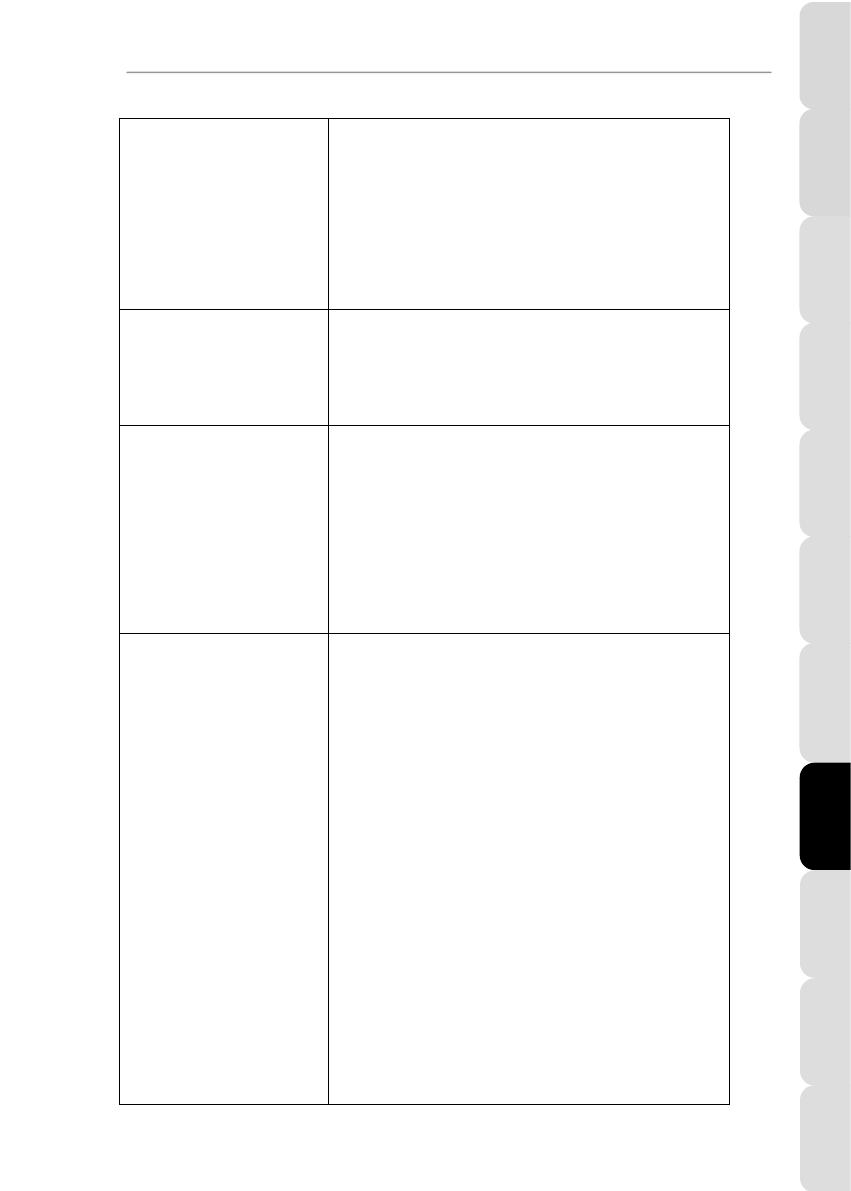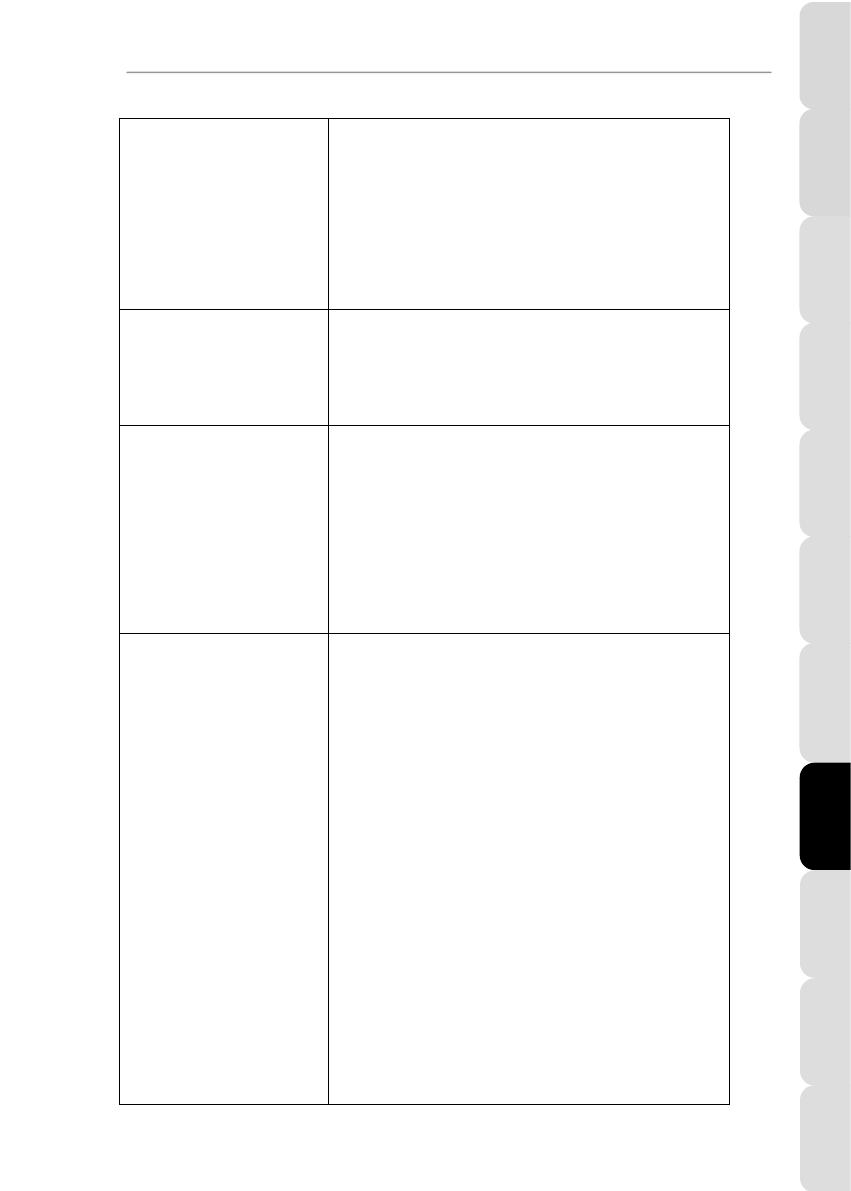
WAE-WBT06
Руководство пользователя – 13/16
Никакие звуки Bluetooth®-
устройств не воспроизводятся
аудиоколонкой
• Убедитесь, что звук аудиоколонки не выключен и не
установлена минимальная громкость.
• Убедитесь, что Bluetooth®-источник активирован и что
уровень громкости устройства достаточно высокий.
• Возможно, Bluetooth®-устройство расположено слишком
далеко: сократите расстояние между устройством и
аудиоколонкой.
• Выключите аудиоколонку Hercules, установив кнопку
ВКЛ/ВЫКЛ (5) на ВЫКЛ, а затем вновь включите ее,
установив кнопку ВКЛ/ВЫКЛ (5) на ВКЛ.
воспроизводятся никакие
звуки из дополнительного
источника
• Убедитесь, что устройство, подключенное к
дополнительному разъему, включено и работает в
режиме воспроизведения.
• Увеличьте громкость устройства, подключенного к
дополнительному разъему.
• Увеличьте громкость аудиоколонки.
соединение с подключенным
Bluetooth®-устройством
• Если устройство требует ввести пароль, введите 4 ноля
(0000).
• Выключите аудиоколонку Hercules, установив кнопку
ВКЛ/ВЫКЛ (5) на ВЫКЛ, а затем вновь включите ее,
установив кнопку ВКЛ/ВЫКЛ (5) на ВКЛ.
• Удалите аудиоколонку Hercules WAE из перечня
устройств, подключенных к вашему Bluetooth®-устройству
(если у вас возникнут сложности, обратитесь к
Инструкции по эксплуатации этого устройства). Затем
вновь установите соединение между аудиоколонкой и
соединение между
аудиоколонкой Hercules и
моим Bluetooth®-устройством
• Нажмите на кнопку установки соединения Bluetooth®
аудиоколонки (9) для активации режима установки
соединения.
• Убедитесь, что активирована данная функция
подключаемого Bluetooth®-устройства.
• Возможно, Bluetooth®-устройство расположено слишком
далеко: сократите расстояние между устройством и
аудиоколонкой.
• Убедитесь, что Bluetooth®-устройство поддерживает
передачу звука (протокол AD2P).
• Удалите Bluetooth®-устройство и/или аудиоколонку от
любого другого устройства, которое может вызвать
помехи: беспроводной телефон, микроволновую печь,
маршрутизатор беспроводной сети или любое другое
Bluetooth®-устройство.
• По возможности выключите все другие Bluetooth®-
устройства, расположенные поблизости, или отключите
их функцию Bluetooth®.
• Выключите аудиоколонку Hercules, установив кнопку
ВКЛ/ВЫКЛ (5) на ВЫКЛ, а затем вновь включите ее,
установив кнопку ВКЛ/ВЫКЛ (5) на ВКЛ.
• Протрите табло установки соединения аудиоколонок.
Нажмите одновременно на кнопку громкости + (2) и кнопку
громкости – (3) в течение 10 секунд. Индикатор погаснет,
а затем начнет быстро мигать.